
När vi kommer åt vår Android-telefon har vi olika biometriska alternativ. Från användningen av fingeravtryckssensorn, upplåsning med ansiktsigenkänning, PIN-kod, lösenord och det vanliga upplåsningsmönstret. Tyvärr finns det fall där vi bara använder mönstret och vi har glömt vad det var, vilket hindrar oss från att komma åt vår Android-mobil.
Detta är ett problem i många fall, men det finns goda nyheter, eftersom det finns metoder som för att kunna ta bort mönsterlåset för Android utan att återställa mobilen. Så vi kommer att få ha tillgång till vår telefon igen, så att vi sedan kan ändra nämnda mönster eller sätta en PIN-kod eller lösenord till exempel.
Därför lämnar vi nedan ett antal lösningar som kan hjälpa dig att återställa användningen av din telefon. Vissa av dem är snabbare, andra är enklare. Men alla av dem kommer att hjälpa oss att ta bort mönsterlåset på Android utan att återställa telefonen, så de kommer att nå detta mål. Var och en av er kommer att kunna välja den metod som passar ert fall bäst. Eftersom det kan finnas en metod som är särskilt bekväm för dig.

Hitta min Google-enhet
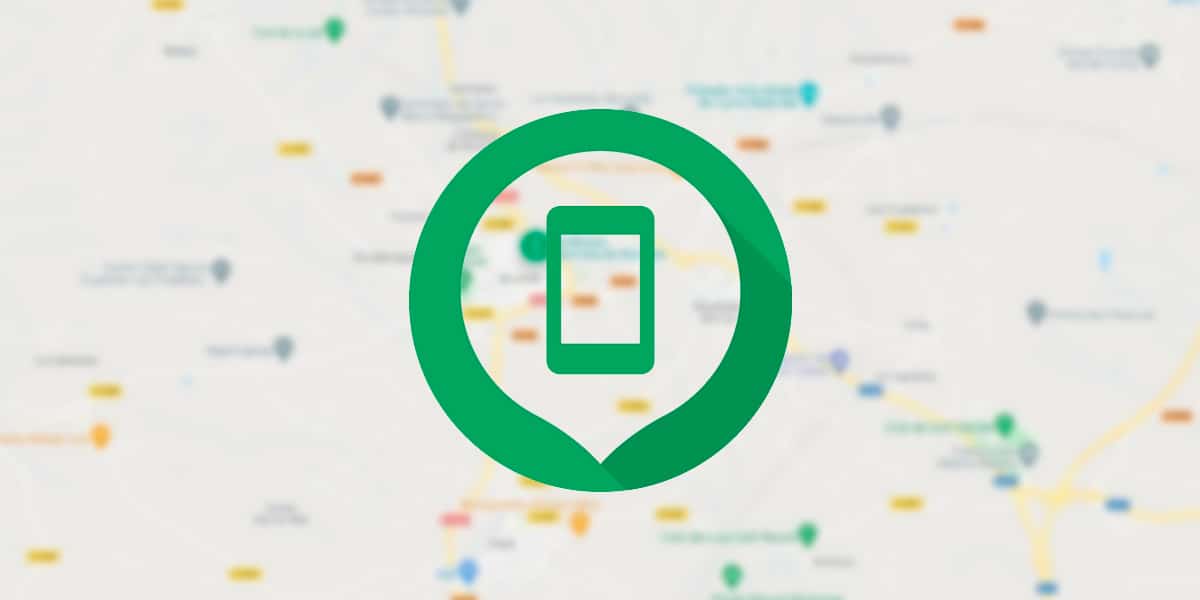
Verktyget för att lokalisera en borttappad eller stulen mobil ger oss många ytterligare alternativ. En av dem är att kunna komma åt telefonen igen, just det som intresserar oss i det här fallet. Det är också den mest effektiva metoden för att låsa upp terminalen ifall du tappar eller glömmer upplåsningsmönstret. Alla Android-telefoner är kopplade till ett Google-konto, och tack vare det kan vi använda den här applikationen för att skapa ett nytt mönster eller ett nytt lösenord vid behov. Så det är ett utmärkt alternativ i dessa fall.
Vad vi måste göra är att gå till web de Hitta min enhet, ange dina användaruppgifter och välj sedan på den låsta enheten och klicka på Lås. Efter att ha använt det här alternativet kommer vi att bli ombedda att ställa in ett nytt lösenord eller ett nytt upplåsningsmönster. När du har gjort detta kommer vi att få använda den nya metoden du har ställt in för att komma åt telefonen igen. Den kan nu låsas upp normalt.
Om du vill, du kan ändra lösenordet eller metoden igen låsa upp i inställningarna. Många användare använder denna metod för att skapa en tillfällig eller snabbnyckel, som ger dem tillgång till mobilen igen och sedan i Android-inställningarna använda önskat mönster eller lösenord i verkligheten. På några minuter har vi redan fått tillgång till mobilen utan att behöva återställa.
Samsung Hitta min mobil och liknande tjänster
Hitta min Google-enhet är inte den enda appen i sitt slag, som du redan vet. Varumärken som Samsung ger oss sin egen tjänst, som vi även kan använda för att ta bort mönsterlåset på Android utan att återställa, i det här fallet kommer det att användas på din Samsung-mobil. Dessutom liknar driften av detta verktyg den hos Google, så det är inte något som kommer att ge för många komplikationer. Skillnaden är att det beror på Samsung-kontot nu, inte ett Google-konto.
Det vill säga, vi kommer att kunna låsa upp enheten så länge vi har ett Samsung-konto konfigurerat och kopplat till enheten i fråga. Det är tillrådligt att ha vilken terminal som helst från vilken tillverkare som helst registrerad inom deras tjänster, om de ger oss denna möjlighet, eftersom det är så vi kommer att kunna dra nytta av den här typen av verktyg. Så om märket på din telefon har en liknande funktion är det bra att du registrerar dig, eftersom det kan hjälpa dig i framtiden.
I fallet med Hitta min mobil från Samsung det är knappast några skillnader jämfört med Google. Vi kommer att använda deras hemsida, hitta enheten som är associerad med Samsung-kontot i det ögonblicket och sedan använda låsfunktionen, som gör att vi kan ändra lösenordet eller mönstret på telefonen. Så vi kommer att kunna etablera en ny, som kommer att vara den som gör att vi kan komma åt telefonen igen. När vi har återfått åtkomst kan vi om vi vill ändra den från dess inställningar igen. Således kommer vi redan att ha någon nyckel eller ett mönster som är enkelt för oss, till exempel.
Självklart, det finns också appar från tredje part som fungerar i samma stil. Vi kan inte bara använda apparna som tillverkarna ger oss, utan om du har en tredjepartsapp som är pålitlig kommer du att kunna använda den. De kommer att ge liknande alternativ som vi kan återfå åtkomst till vår Android-mobil utan att behöva återställa telefonen. Så de fungerar också, om det här är något som vissa av er ser som mer bekvämt.
Lås upp din mobil med Gmail

Gmail kan också användas för att återfå åtkomst till telefonen, även om det är en metod som inte alla av oss kan använda på Android. Det är något som är designat för lite äldre telefoner, eftersom det är ett alternativ som introducerades tidigare i operativsystemet, men som de modernaste mobilerna inte kan använda. I dessa mobiler, när vi anger ett felaktigt mönster fem gånger, kommer ett meddelande upp på terminalskärmen som frågar oss om vi har glömt lösenordet.
Genom att klicka på detta meddelande i fråga kan vi komma in vår Gmail-e-post och ditt lösenord för att låsa upp enheten sedan. Det är något ganska bekvämt, eftersom vi på detta sätt kommer att återställa åtkomsten till mobilen på ett par minuter. Även om det förutsätter att vi hela tiden måste komma ihåg lösenordet som vi använder i nämnda Gmail-konto som är kopplat till mobilen. Annars kommer du inte att kunna använda den här metoden.
Som vi har sagt är det något som går att använda på Android-mobiler från några år tillbaka. Många av er kommer inte att ha den här möjligheten tillgänglig, så om ni har en lite gammal mobil kan ni se om detta är en metod som finns i ert fall eller inte. I så fall är det något riktigt enkelt och snabbt, så det är värt att använda sig av det här alternativet.

Smart Lock
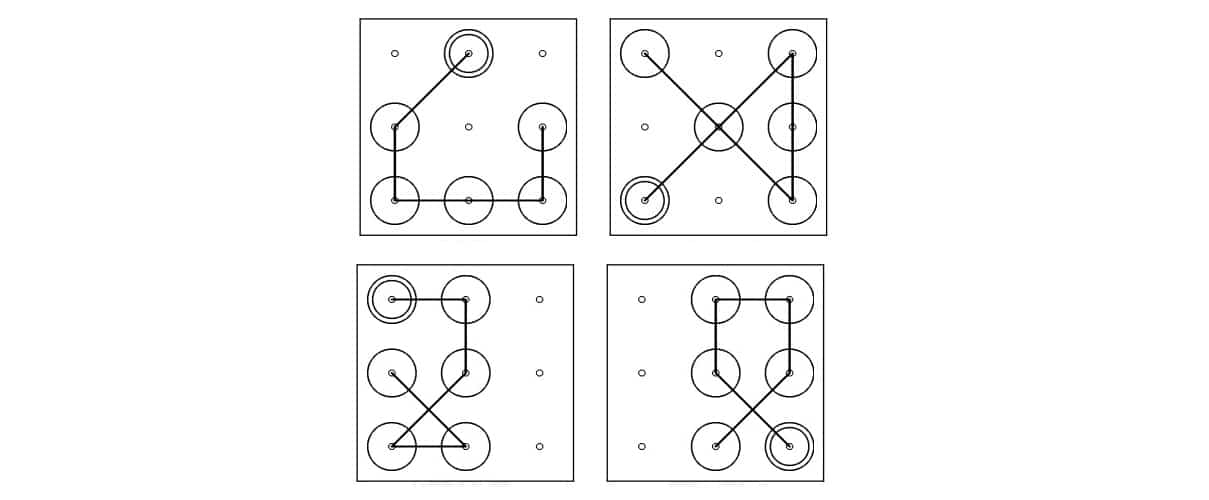
Ett tvivel hos många användare i operativsystemet är om du kan använda Smart Lock som en metod för att ta bort mönsterlåset på Android utan att återställa mobilen. Detta är ett alternativ som många kanske vill använda, men det är viktigt att ha något i åtanke och det är att vi först och främst måste konfigurera Smart Lock på telefonen. Det vill säga, om vi inte har konfigurerat den här funktionen tidigare kommer det inte att vara möjligt att använda den nu när vi har det här problemet. Så det är något som måste göras först.
Så i Android-inställningarna måste vi kontrollera om den här funktionen är aktiverad. Om så är fallet kan det redan användas, men annars måste vi aktivera det själva. Genom att använda Smart Lock kommer vi redan att ges möjlighet till konfigurera vilken metod som helst som vi vill ställa in som en sekundär upplåsning: en bluetooth-enhet eller en betrodd NFC-tagg, etc. Så varje användare kommer att kunna ha denna metod som är mer bekväm för dem att återfå åtkomst till sin smartphone i händelse av att de har glömt det nämnda mönstret.
Det är värt att nämna att det sedan Android 8.0 har gjorts enklare än vissa applikationer de kommer att kunna kringgå blockaden om vissa krav är uppfyllda, som att ha Smart Lock-upplåsning konfigurerad och ha en operativsystemversion som är lika med eller högre än Android 8.0. Så många av er kan också ha nytta av det här alternativet, om ni vill använda det förstås.
Ta bort mönster med ADB
Det sista alternativet är att använda ADB för att ta bort det här mönstret. Även om det är något komplicerat är det bara avancerade användare och de som redan är vana vid att använda ADB som ska använda det, annars kommer det inte att fungera bra och det kan skapa stora problem i Android. Vi kommer att behöva ansluta telefonen till en dator, öppna en terminal från Android ADB-mappen och köra följande kommando:
adb shell rm / data / system / gesture.key
När du startar om telefonen och om allt gick bra, enhetslåset borde vara borta, så att du kan komma åt det och du kan nu konfigurera en ny upplåsningsmetod i dess inställningar. Om det här kommandot inte fungerar, kopiera och klistra in följande instruktioner i terminalen:
aDB skal
cd /data/data/com.android.providers.settings/databases
sqlite3-inställningar.db
uppdatera systemets inställningsvärde = 0 där namn = 'låsmönsterautolås';
uppdatera systemuppsättningsvärde = 0 där name = 'lockscreen.lockedoutpermanently';
.sluta
Det här andra kommandot i ADB bör fungera, vilket gör att Android-låset kan tas bort. Återigen, eftersom du redan har tillgång till telefonen behöver du bara gå till inställningarna för att använda en ny metod för att låsa upp enheten. På så sätt har vi lyckats ta bort låsmönstret på Android utan att behöva återställa mobilen.
